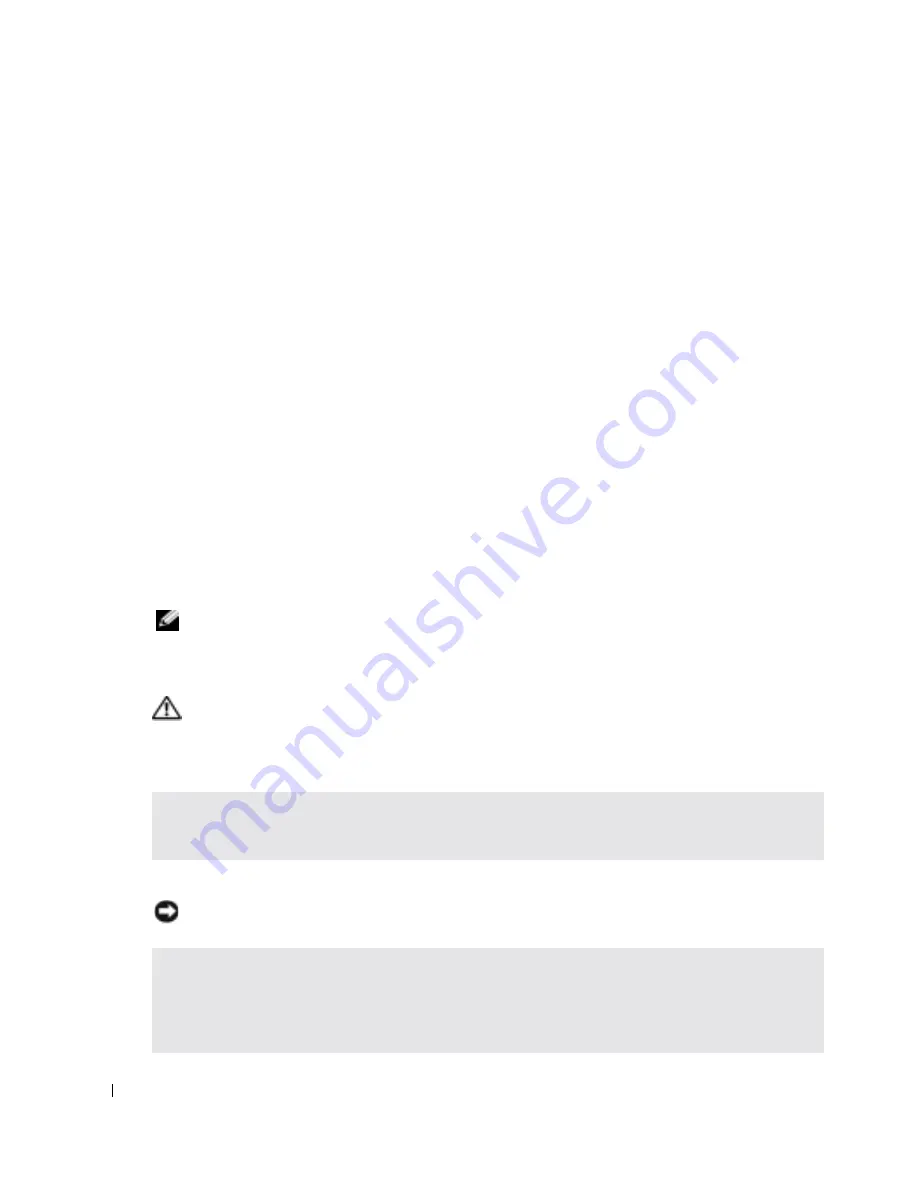
122
Schnellreferenzhandbuch
www
.dell.com | support.dell.com
Lagern des Akkus
Entfernen Sie den Akku, wenn Sie den Computer für längere Zeit lagern möchten. Akkus entladen
sich während einer längeren Lagerzeit. Laden Sie den Akku nach längerer Lagerzeit vollständig auf,
bevor Sie ihn verwenden.
Störungen beheben
Notebook-Systemsoftware (NSS)
Wenn Sie das Betriebssystem auf Ihrem Computer neu installieren, sollten Sie auch das NSS-
Dienstprogramm neu installieren. Dieses Dienstprogramm finden Sie auf der optionalen
Drivers
and Utilities
CD und auf der Dell Support-Website.
Gehen Sie auf der Dell Support-Website zum Bereich
Downloads
und wählen Sie Ihr Computer-
Modell aus dem Pull-Down-Menü aus, um das Dienstprogramm herunterzuladen. Wählen Sie die
Download-Kategorie
„System- und Konfigurations-Dienstprogramm” aus, wählen Sie Ihr Betriebs-
system und die Sprache aus, und folgen Sie den entsprechenden Anweisungen.
NSS sorgt dafür, dass wichtige Aktualisierungen für Ihr Betriebssystem durchgeführt werden und
bietet Support für Dell™ 3,5-Zoll-USB-Diskettenlaufwerke, Intel
®
Pentium
®
-M-Prozessoren, op-
tische Laufwerke und USB-Geräte. NSS ist für den ordnungsmäßigen Betrieb des Dell Computers
erforderlich. Die Software erkennt automatisch Ihren Computertyp und das Betriebssystem und
installiert die für Ihre Konfiguration geeigneten Aktualisierungen.
ANMERKUNG:
NSS ist für den ordnungsgemäßen Betrieb von USB-Geräten, wie Dell D/Bay-, D/Dock-,
D/Port- und D/View-Geräte, erforderlich.
Probleme mit Absturz und Software
VORSICHT:
Bevor Sie Anweisungen an den in diesem Abschnitt beschriebenen Komponenten ausfüh-
ren, lesen Sie erst die Sicherheitshinweise im
Produktinformationshandbuch
.
Der Computer startet nicht
Der Computer reagiert nicht mehr
HINWEIS:
Wenn Sie das Betriebssystem nicht ordnungsgemäß herunterfahren, können Daten verloren
gehen.
S
TELLEN
S
IE
SICHER
,
DASS
DER
N
ETZADAPTER
RICHTIG
AM
C
OMPUTER
UND
AN
DER
S
TECKDOSE
ANGESCHLOSSEN
IST
A
USSCHALTEN
DES
C
OMPUTERS
—
Wenn der Computer nicht mehr reagiert und auch nicht durch
Drücken einer Taste auf der Tastatur bzw. Bewegen der Maus aktiviert werden kann, halten Sie den
Netzschalter mindestens acht bis zehn Sekunden lang gedrückt, bis der Computer ausgeschaltet wird.
Starten Sie anschließend den Computer neu.
Содержание Precision M70
Страница 4: ...4 Contents ...
Страница 24: ...24 Quick Reference Guide w w w d e l l c o m s u p p o r t d e l l c o m ...
Страница 30: ...30 Obsah ...
Страница 50: ...50 Stručná referenční příručka w w w d e l l c o m s u p p o r t d e l l c o m ...
Страница 56: ...56 Indholdsfortegnelse ...
Страница 76: ...76 Quick Reference Guide w w w d e l l c o m s u p p o r t d e l l c o m ...
Страница 82: ...82 Table des matières ...
Страница 104: ...04 Index 104 Index W Windows XP Assistant Compatibilité des programmes 97 Centre d aide et de support 85 ...
Страница 108: ...108 Inhalt ...
Страница 128: ...128 Schnellreferenzhandbuch w w w d e l l c o m s u p p o r t d e l l c o m ...
Страница 130: ...30 Index 130 Index Rechte Seitenansicht 115 Rückansicht 116 Unterseite 117 Vorderansicht 114 ...
Страница 134: ...134 Sommario ...
Страница 154: ...154 Guida di consultazione rapida w w w d e l l c o m s u p p o r t d e l l c o m ...
Страница 160: ...160 Contenido ...
Страница 180: ...180 Guía de referencia rápida w w w d e l l c o m s u p p o r t d e l l c o m ...
Страница 182: ...82 Índice 182 Índice W Windows XP Asistente para compatibilidad de programas 175 Centro de ayuda y soporte técnico 163 ...
















































